有时候我们不免会借别人手机查东西或打电话,那有些比较具有隐私性的照片你可能不想被其他人使用你手机时可以轻易看到,那么你可以试试看今天的 iOS 教学,让你在原本 iPhone/iPad相簿内直接隐藏照片或隐藏影片,不需要额外下载 App,透过这技巧,你可以习惯性地将某些照片或影片都隐藏起来,以备不时之需。

点选照片的「分享」
你可以选择要多张或单张隐藏,如果你想多张隐藏,请先将多张照片或影片选取起来,然后点选左下角的「分享」图示。
选择「隐藏」
你会看到一整排的选项,请往下找到「隐藏」并直接点选它。
此时它会问你是否确定要隐藏照片,一样直接点选「隐藏照片」。
「已隐藏」相簿
你可能会想,我刚刚隐藏的照片会跑到哪里去呢?请点选到「相簿」内,在最下方的「其他相簿」区块,有一个「已隐藏」的相簿,你隐藏的照片和影片都会被存到这里了。其实我认为这边应该要再加个密码锁功能会更好,比较不容易被轻易查看,但比起都不隐藏,这样至少还会减少被看到的机率,有点防君子不防小人的感觉 XD
取消隐藏
在「已隐藏」的相簿内,如果你想取消隐藏照片或影片的话也相当简单,一样先点选左下角的「分享」图示。(註:若你点选删除则是会直接删除该张照片)
接着找到「取消隐藏」的选项,并直接点选它,这样就完成啰,照片会直接回復到原本的位置。
如果你还是觉得这招不太可靠,因为它没有密码锁的保护,一样有可能会被看到隐藏的照片和影片,那么你可能要借助 App 的帮助,可以参考我之前写过的这篇文章:
- iPhone 隐藏照片 APP | 私密相簿管家,使用密码锁隐藏照片
延伸阅读
- iOS 捷径懒人包|各种实用 Siri 捷径完整攻略 (2020 最新)
- 用 iPhone 内建扫描功能,扫描文件并电子签名 (iOS 13)
- iPhone 铃声製作教学,下载音乐、剪辑、转铃声完整攻略!
- iPhone 双视窗教学,上下、左右分割视窗,多工处理
- iPhone/Google Play 取消订阅 App,要这样做以免被持续扣款!

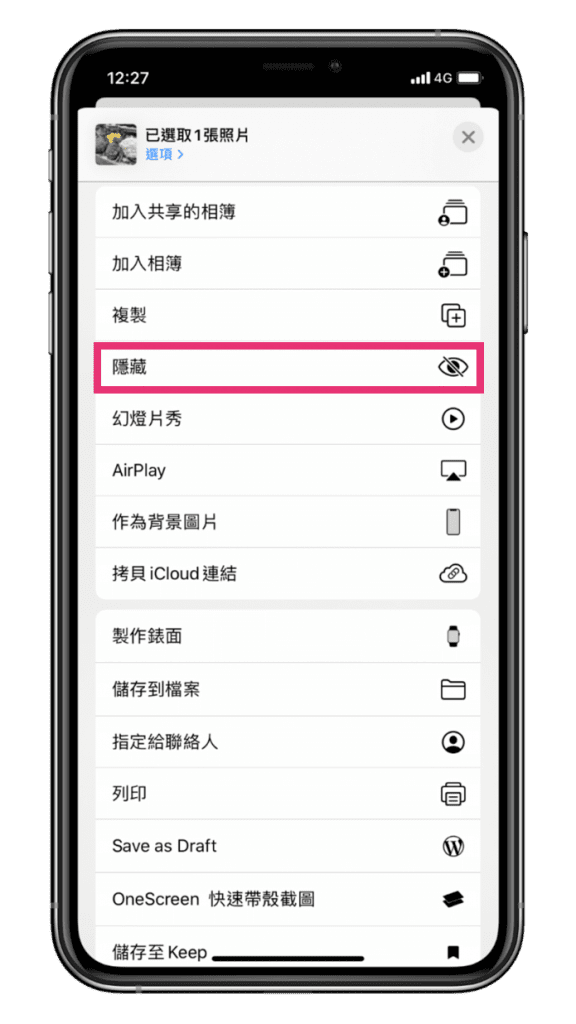




1 2 › »